Destaques do Update Power BI Dezembro 2023
A Microsoft acaba de liberar a nova versão do Microsoft Power BI, confira as novidades do update:
Nova configuração padrão de Objeto
Com este novo formato, você pode configurar automaticamente as seguintes opções:
- O menu “criar um visual” será movido para o seletor de painel por padrão.
- Os painéis de compilação e de dados serão mostrados expandidos por padrão.
- O painel Formatar estará disponível no seletor de painel por padrão.
- A opção “Sempre aberto em novo painel” será ativada, empilhando os painéis por padrão.
- Os painéis serão recolhidos para o seletor de painel em vez de fechar com o botão “X” por padrão.
Você pode personalizar a experiência de acordo com suas necessidades voltando ao menu Opções.
Sugerir um tipo por padrão – Se você quiser que a opção no menu Build esteja desativada por padrão e todos os campos estejam sempre expandidos, certifique-se de que essa opção não esteja marcada.
Mostrar sempre todos os tipos de visualização no menu Criar um visual – Se você preferir ver todos os tipos de visualização mostrados por padrão no menu Compilar, marque essa opção.
Mostrar sempre o alternador de painel – Quando marcada, essa opção mostra o seletor de painel direito mesmo ao trabalhar com painéis vazios. Isso fornece acesso ao menu “+” e às configurações de engrenagem sempre.
Mostrar sempre o menu Criar um visual no seletor de painel – Essa opção move o menu de compilação de exibição ao lado do visual para o seletor de painel no lado direito. Marque essa opção se preferir trabalhar com o menu Construir como um painel.
Sempre abrir um novo painel – Em vez de alternar entre painéis, marque essa opção se preferir o comportamento de empilhamento como antes. Com essa opção ativada, a abertura de um novo painel será lado a lado por padrão
Novas opções de estilo para gráficos de colunas e barras
Confira as principais melhorias:
Controle de Opacidade: Ajuste a opacidade da cor de preenchimento para obter o equilíbrio perfeito entre visibilidade e design.
Personalização de Limites: Adicione limites com precisão. Escolha uma cor diferente ou associe-a ao preenchimento da coluna e defina a largura e a opacidade do limite para uma aparência refinada.
Esses recursos têm como objetivo fornecer maior flexibilidade e liberdade criativa na apresentação de seus dados, garantindo que suas ideias se destacam com clareza e estilo.

Agora com a presença de um campo de legenda, você pode escolher entre aplicar opções de formatação para todas as séries ou personalizá-las individualmente para cada série.

Além disso, o cartão Espaçamento foi atualizado com mais opções e para refletir todas essas melhorias, ele foi renomeado como cartão Layout.
Agora, os gráficos de colunas e barras agrupados permitem inverter a ordem das séries. Isso significa que você pode substituir a classificação alfabética padrão e apresentar seus dados em uma sequência que se encaixe melhor na sua narrativa.
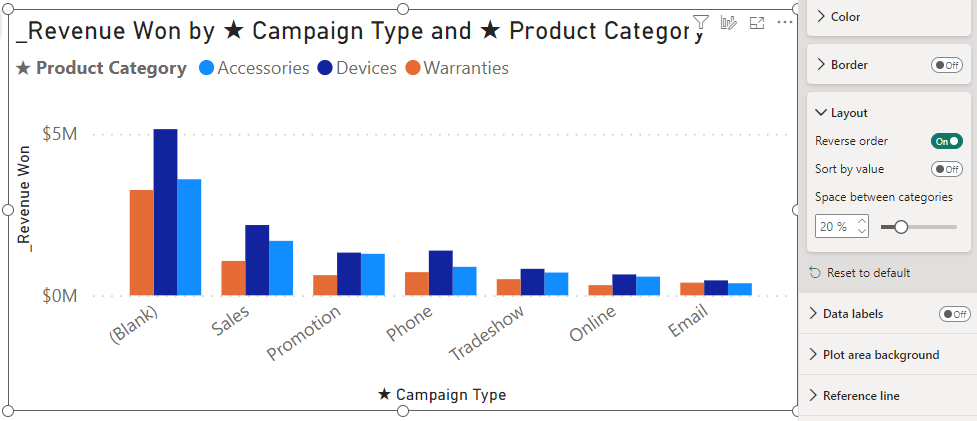
Você pode optar por classificar as barras dentro de uma determinada categoria por seus valores.

Para gráficos de colunas e barras empilhadas, agora você tem opções aprimoradas de controle de pedidos, semelhantes às de gráficos clusterizados, com a capacidade adicional de introduzir espaçamento entre séries.

Por padrão, a introdução do preenchimento compactará cada forma, preservando a altura precisa de cada pilha. Para aqueles que desejam ver o estofamento distribuído entre as séries, o recurso de explosão de série é a escolha perfeita, permitindo um espaçamento visual personalizado que se alinha com suas preferências.

Por fim, o gráfico da faixa de opções também está recebendo muitas dessas mesmas configurações. Você pode controlar a transparência da cor de preenchimento, adicionar e formatar bordas e ter mais controle sobre o espaçamento e a classificação da série, com a adição de Explosão de série, Espaçamento entre categorias, Classificar por valor e Ordem inversa.
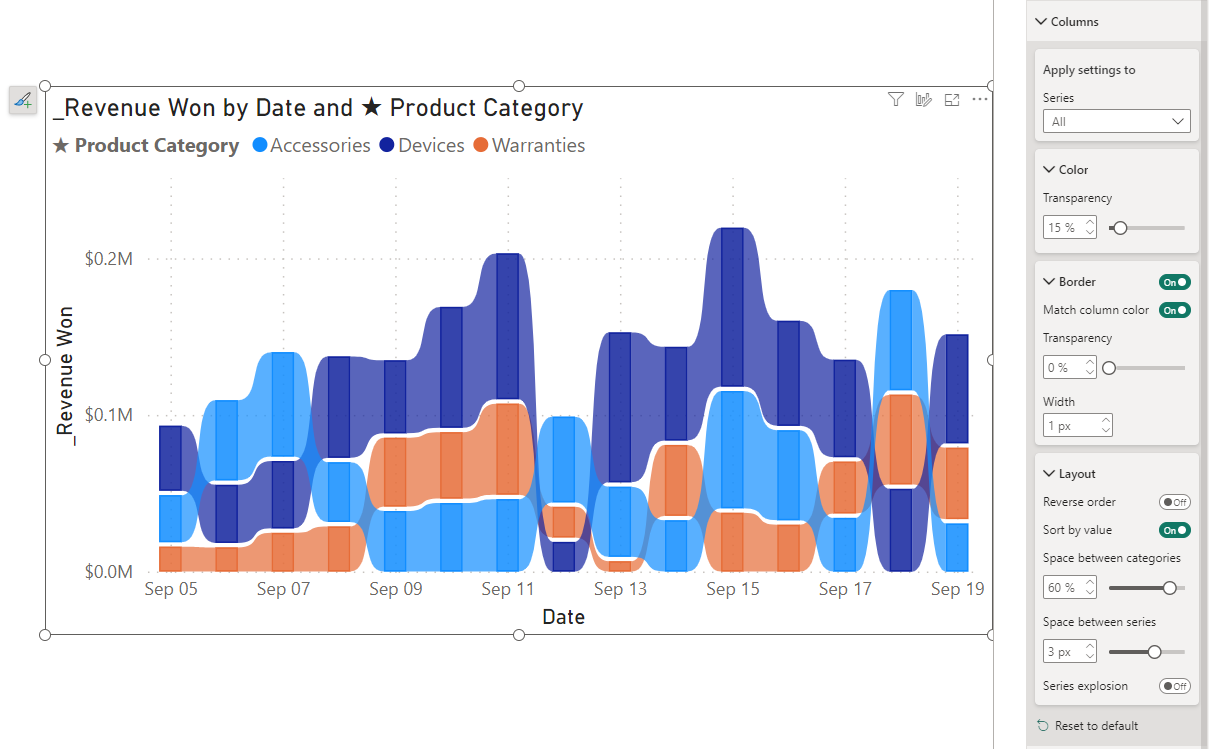
Customização para rótulo de dados
Você poderá identificar o campo ativo utilizado para o rótulo de dados no campo correspondente. Alterar isso para um campo de dados diferente é rápido e simples, permitindo que você o personalize conforme necessário, ajustando a fonte, cor, transparência, unidades de exibição, formato e formatação condicional. Você também tem uma nova opção para indicar como a etiqueta de dados é exibida se o valor estiver em branco.
Você tem a opção de adicionar mais métricas usando os novos cartões Título e Detalhe.
Com o cartão de título, você pode mostrar os mesmos campos usados na legenda mas agora eles podem ser exibidos nos rótulos de dados. Isso permite desativar a legenda, ajustar o estilo da fonte, cor, transparência e outras configurações, assim como no cartão Valor. Além disso, você pode criar um título personalizado para os rótulos de dados, utilizando campos de dados alternativos conforme necessário.
Já o cartão Detalhe oferece ainda mais possibilidades, permitindo adicionar uma métrica secundária. Com esse recurso, você pode selecionar qualquer campo desejado e introduzi-lo como um valor adicional nos rótulos. Além disso, você tem acesso a todas as opções de formatação para essa métrica secundária, garantindo consistência e precisão visual.

Azure Maps – o recurso de agregação de cluster
O Azure Maps possui um recurso de agregação de cluster para a camada de bolha com opções de estilo personalizáveis. Com esse recurso, os usuários podem agrupar dinamicamente dados em camadas de bolhas com base nos níveis de zoom e personalizar a representação visual dos dados clusterizados.
Agora, os usuários podem facilmente estilizar suas bolhas de cluster, escolhendo entre várias opções, como cores de bolha e tamanho da fonte. Essa personalização melhora a experiência do usuário, permitindo destacar visualmente aspectos específicos dos dados e criar visualizações geoespaciais mais impactantes e informativas.

Alerta em relatório com Data activator
No menu de contexto visual ou na barra de ferramentas do relatório, você pode selecionar ‘Definir alerta’. Isso abrirá um painel onde você poderá definir a medida que deseja monitorar e as condições que deseja detectar.
Ao selecionar Continuar, será criado um reflexo do Data activator e ele será conectado aos dados no conjunto de dados do Power BI. O Data Activator começará automaticamente a monitorar seus dados e o notificará quando a condição for atendida!
Caso queira personalizar para observar condições mais complexas, notificar diferentes usuários ou até mesmo iniciar um fluxo de trabalho do Power Automat, ou para obter mais informações sobre o Data Activator, você adocumentação em https://aka.ms/dataActivatorDocs
Storytelling no PowerPoint
O PowerPoint agora possui um novo recurso que torna mais fácil encontrar e inserir os relatórios do Power BI necessários para a sua apresentação.
Ao adicionar o Power BI ao slide, ele irá verificar automaticamente o título do slide e sugerir conteúdo relevante do Power BI. Por exemplo, se o título do slide for “Status da campanha de feriado”, o recurso irá mostrar uma lista de relatórios do Power BI que contêm dados sobre campanhas.
Além disso, também irá mostrar os relatórios que você visitou recentemente no Power BI, permitindo que você acesse facilmente os relatórios com os quais está trabalhando ou que utiliza com frequência.
Caso o relatório que você deseja adicionar não apareça na lista de sugestões, basta copiar o URL do relatório e colá-lo na caixa de entrada, como sempre fez.
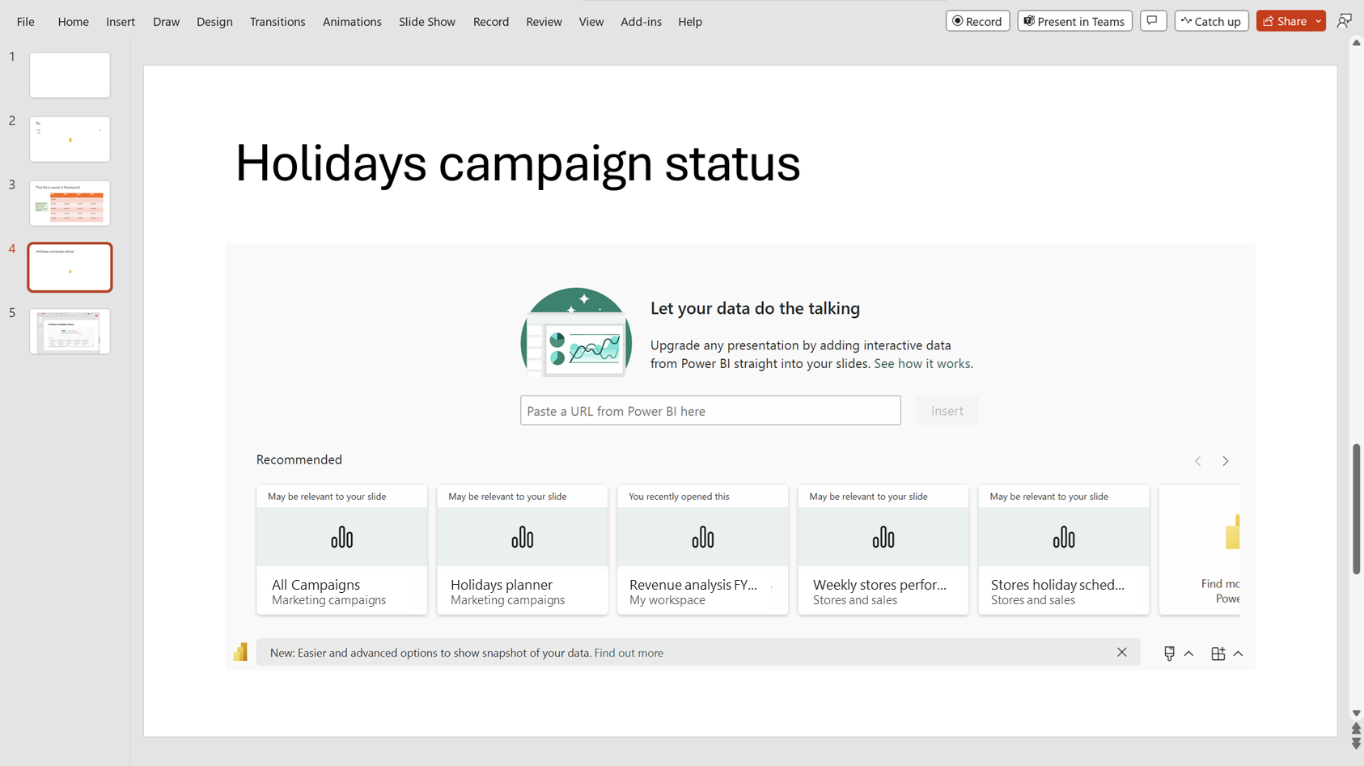
Depois de encontrar o relatório que deseja inserir, você pode optar por inserir uma página completa ou uma visualização específica do relatório. Você também pode atualizar filtros ou fatiadores antes de inserir sua seleção. Os valores do filtro e do fatiador são salvos juntamente com o relatório ou visualização que você escolheu.

Caso você tenha permissão para conceder acesso a outras pessoas a este relatório, você também pode selecionar a caixa de seleção “Dar acesso automático a esses dados às pessoas”, para que quando outras pessoas em sua organização visualizarem esta apresentação, elas possam ver os dados que você acabou de adicionar ao slide.
Pesquisar e classificar relatórios paginados
O relatório paginado pode ser publicado no serviço ou criado no serviço PBI. Antes de pesquisar, especifique os parâmetros necessários para exibir o relatório. A pesquisa funciona em todas as páginas do relatório. No serviço PBI, você pode classificar em uma coluna simplesmente clicando no ícone de classificação quando o relatório é renderizado.

Novos elementos visuais no AppSource
Explore os riscos e os lucros financeiros com a visualização do Power BI da Profitbase
O risco faz parte dos negócios, mas isso não significa que você precise lidar com a imprevisibilidade. A nova visualização da Matriz de Risco da Profitbase para o Power BI permite que as empresas visualizem e avaliem os riscos potenciais de forma mais eficiente. Isso ajuda a lidar com os riscos e minimizar possíveis danos, além de identificar oportunidades que podem beneficiar o negócio.
Benefícios da Matriz de Risco da Profitbase:
- Avaliação eficiente de riscos: Avalie rapidamente os riscos com base no impacto e na probabilidade.
- Priorização focada: Destaque e enfrente os riscos de alta prioridade, concentrando seus recursos de forma eficaz.
- Alocação estratégica: Utilize nossa ferramenta para orientar a distribuição inteligente de recursos, visando uma maior eficiência.
- Comunicação harmonizada: Estabeleça um entendimento comum entre equipes e partes interessadas por meio de um método bem reconhecido.
- Personalização flexível: Personalize o tamanho da matriz, de 5×5 a 3×3 ou 3×5, e as cores para se adequar à identidade visual da sua empresa.
- Visualização dinâmica: As bolhas ajustáveis animam seus dados, oferecendo uma perspectiva financeira clara.
Activity Gauge do Powerviz
O Activity Gauge do Powerviz é uma ferramenta avançada usada para medir o progresso em relação a um objetivo ou meta definida em várias categorias. Ele é apresentado como um gráfico de barras radial ou medidor, mostrando uma faixa de valores ou porcentagens. Esse recurso é comumente utilizado para gerenciamento de projetos, acompanhamento de desempenho e monitoramento de indicadores-chave de desempenho (KPIs).
Principais características:
- Personalização do medidor: É possível escolher a forma, o estilo e adicionar ícones para um design exclusivo.
- Definição de alvos: É possível escolher entre opções pré-definidas ou usar um campo personalizado para definir um objetivo.
- Cores dos dados: São oferecidos 7 esquemas e mais de 30 paletas de cores.
- Círculo central: É possível personalizar o círculo central com texto, ícones, medidas e imagens.
- Mouseover interativo: Ao passar o mouse sobre o gráfico, é possível exibir informações interativas.
- Formatação condicional: É possível criar regras com base em medidas ou categorias.
Outros recursos incluídos são classificação, anotação, exibição de grade, condição de exibição e suporte à acessibilidade.
Hub do Microsoft Purview
O hub do Microsoft Purview é uma página centralizada no Fabric que auxilia os administradores e usuários do Fabric a obter informações sobre o estado dos dados do Fabric. Ele possui relatórios que fornecem informações sobre dados confidenciais e endosso de itens, além de ser um portal para recursos avançados no Microsoft Purview.

VideoPlayer
Essa nova aparência personalizada permite que você integre vídeos perfeitamente em seus relatórios do Power BI, melhorando suas capacidades de contar histórias com dados. Com o VideoPlayer, você pode enriquecer seus relatórios com conteúdo multimídia dinâmico para envolver efetivamente seu público.
Principais características
- Integração de vídeo: adicione facilmente vídeos de várias fontes, como YouTube, Vimeo (incluindo vídeos protegidos por senha) e muitos outros, diretamente em seus relatórios do Power BI.
- Reprodução interativa: controle a reprodução de vídeo usando recursos intuitivos de reprodução, pausa e busca, garantindo que seu público possa interagir com o conteúdo conforme necessário.
- Personalização: personalize a aparência do VideoPlayer para combinar com o estilo e o design do relatório, incluindo a alteração das dimensões e dos controles do player de vídeo.
- Seleção de vídeo baseada em dados: utilize técnicas baseadas em dados para determinar qual vídeo reproduzir com base no seu conjunto de dados, tornando seus relatórios mais perspicazes.
Ridgeline Plot
O gráfico Ridgeline Plot, também conhecido como Joy, é uma ferramenta avançada do Power BI que visualiza a distribuição de variáveis numéricas em diferentes categorias em um eixo contínuo. As cadeias montanhosas sobrepostas facilitam a comparação entre as categorias. Esse tipo de gráfico destaca os padrões de mudança na distribuição, fornecendo insights sobre a variabilidade e as tendências nos dados.

Principais características:
- Distribuição Múltipla: Possibilidade de plotar mais de um valor em medidas.
- Estilo Ridge: Diversas opções de linhas e estilos de marcadores disponíveis.
- Dimensionamento: Controle o dimensionamento e as sobreposições no eixo Y.
- Cores: Aplicação de esquemas de cores nos eixos X, Y e com base em regras FX.
- Classificação: Filtragem dos valores N superiores/inferiores, com a opção “Outros”.
- Linha de Referência: Destaque intervalos ou pontos de dados importantes nos eixos X e Y.
- Temas: Salve designs e compartilhe facilmente com arquivos JSON.
Outros recursos incluem classificação, anotação, exibição de grade, condição de exibição e suporte à acessibilidade.
Veja a listagem completa da atualização:
- Atualizações de interação no objeto
- Mais opções de estilo para gráficos de colunas e barras
- Personalização estendida para rótulos de dados
- Suporte de agregação de cluster do Azure Maps
- Alerta de relatórios com o Data Activator
- Hub de dados OneLake no Power BI Desktop
- Atualizações do Power BI Connector
- Storytelling no PowerPoint
- Capacidade de pesquisar e classificar em relatórios paginados
- API de Autenticação de Visuais Personalizados do Power BI
- Resolução de conflitos de integração do Git
- Novos elementos visuais no AppSource
- Medidor de atividade por Powerviz
- Navegue por riscos e recompensas financeiras com a visualização do Power BI da Profitbase
- Gráficos de rosquinhas intuitivos de vários níveis para seus relatórios
- O hub Microsoft Purview no Fabric para criadores
- VideoPlayer Visual
- Ridgeline Plot por Powerviz
O que achou sobre essa atualização? Aproveite para conhecer os nossos serviços de consultoria em Microsoft Power BI, bem como outros produtos da Microsoft.
Deseja conhecer a ferramenta do Power BI? Realize o download em nosso site.
